3 лучших метода конвертации AIF в MP3 — на компьютере и в Интернете
AIF — это не обычный аудиоформат, и он в основном адаптирован к устройствам Apple; файлы AIF, как правило, большие, занимают много места на диске и не адаптированы так хорошо, как могли бы быть. Когда нам нужно освободить больше места или загрузить аудио на платформы, которые не поддерживают формат AIF, лучше конвертировать AIF в MP3. Многие разработчики программного обеспечения выпустили отличные продукты, чтобы помочь нам выполнить эту задачу. В этой статье будут выбраны три лучших конвертера для вашей справки, включая одну онлайн-платформу и два настольных программного обеспечения. После того, как вы сделаете выбор, обратитесь к соответствующему пошаговому руководству, чтобы завершить конвертацию.
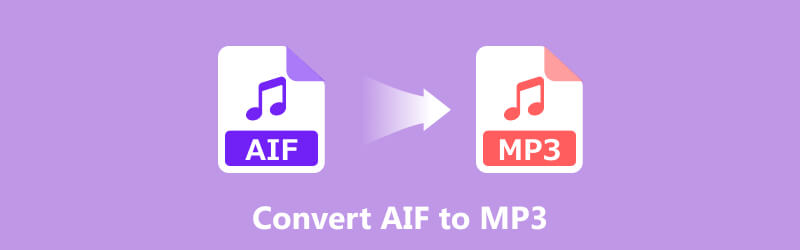
- СПИСОК РУКОВОДСТВ
- Часть 1. Что такое форматы AIF и MP3
- Часть 2. 3 метода, которые помогут вам конвертировать AIF в MP3
- Часть 3. Часто задаваемые вопросы о конвертации AIF в MP3
Часть 1. Что такое форматы AIF и MP3
Сначала давайте рассмотрим два формата, AIF и MP3, включая их концепции и различия. Это поможет нам лучше понять причины выполнения преобразования и лучше оценить статус выходного файла. Знание этой информации также может помочь нам понять, как выбирать между этими двумя форматами.
AIF — это несжатый аудиоформат, разработанный Apple. Главной особенностью является высокое качество звука, но размер файла относительно большой, что займет большую часть нашего дискового пространства. А MP3 нам гораздо более знаком. Это метод сжатия с потерями аудиоформата, поэтому размер файла MP3, как правило, меньше, но производительность с точки зрения качества звука более общая. Однако мы можем настроить битрейт MP3, чтобы максимально улучшить качество звука. Далее мы сравним различия между ними в виде списка. Вы можете объединить эту информацию, чтобы решить, следует ли конвертировать AIF в MP3.
| МП3 | АИФ | |
|---|---|---|
| Качество | Неплохо | Высокий |
| Размер файла | Довольно маленький, идеально подходит для передачи, обмена, загрузки. | Файл больше и займет больше места. |
| Совместимость | Совместимо с macOS и устройствами Apple | Совместимо практически со всеми платформами |
Часть 2. 3 метода, которые помогут вам конвертировать AIF в MP3
ArkThinker Конвертер видео Ultimate
ArkThinker Video Converter Ultimate — самый достойный конвертер AIF в MP3, который стоит попробовать, с более чем 1000 поддерживаемых форматов практически для всех случаев. И ArkThinker Конвертер видео Ultimate также оснащен самой передовой технологией аппаратного ускорения, которая обеспечивает в 30 раз более высокую скорость конвертации. Мы также можем пакетно обрабатывать несколько файлов, а ArkThinker Video Converter Ultimate имеет специальный инструмент для удаления шума в своем наборе инструментов, чтобы обеспечить нам наилучшее качество звука перед выводом.
Вот что вам нужно сделать, чтобы преобразовать файл AIF в MP3 с помощью ArkThinker Video Converter Ultimate.
Загрузите ArkThinker Video Converter Ultimate на свой компьютер. Затем запустите его и нажмите Добавить файлы для загрузки вашего аудиофайла AIF.

Выбирать Выходной формат > Аудио > МП3.
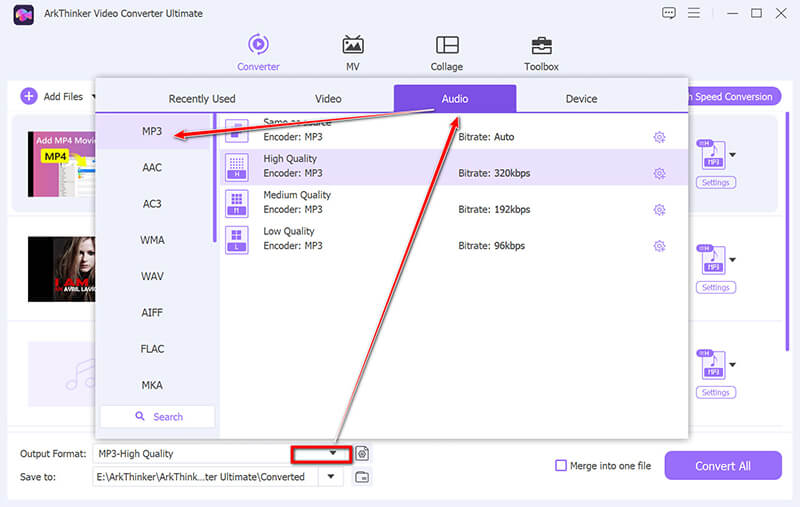
Наконец, нажмите Конвертировать все для экспорта преобразованного файла.
ArkThinker Video Converter Ultimate официально предлагает пять бесплатных конвертаций, после чего вам нужно платить $15.60 в месяц, чтобы продолжить его использование. В целом, ArkThinker Video Converter Ultimate очень прост в использовании, а конвертация происходит так быстро, что нам не приходится ждать. Любой пользователь будет доволен этим инструментом.
iTunes для Mac
Если вы используете устройство Apple или компьютер Mac, мы рекомендуем использовать iTunes, программное обеспечение, которое поставляется с системой Apple. Это приложение более безопасно и не требует загрузки дополнительного программного обеспечения.
Вот как конвертировать AIF в MP3 с помощью iTunes.
Откройте iTunes на вашем компьютере. Если у вас его нет, загрузите его с веб-сайта. Нажмите Редактировать > Предпочтение.
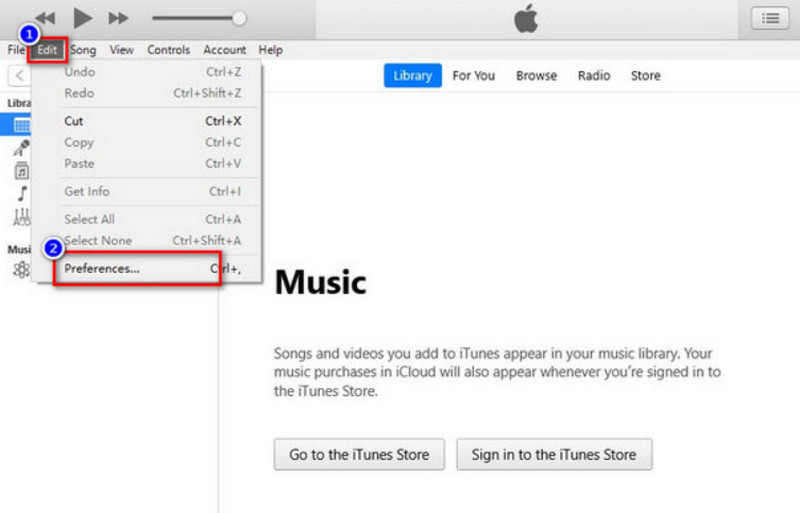
Открой Общий > Импортировать настройки. Затем перейдите к Импорт с использованием > MP3-кодер.
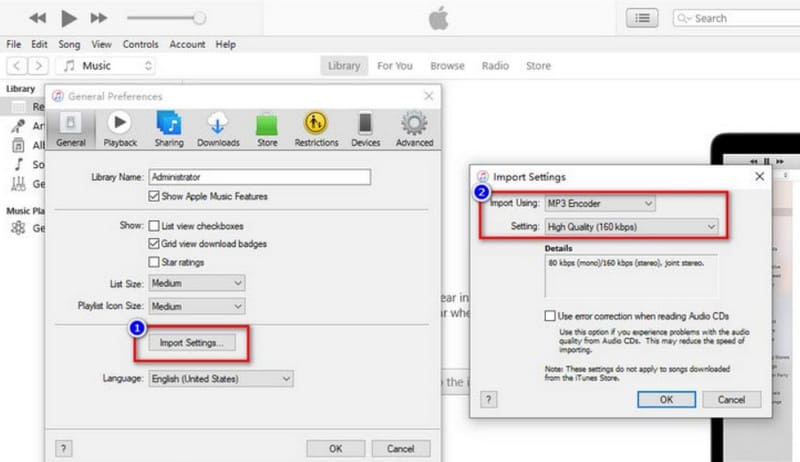
Вернуться в главный интерфейс. Выбрать Файл > Конвертировать > Создать версию MP3.
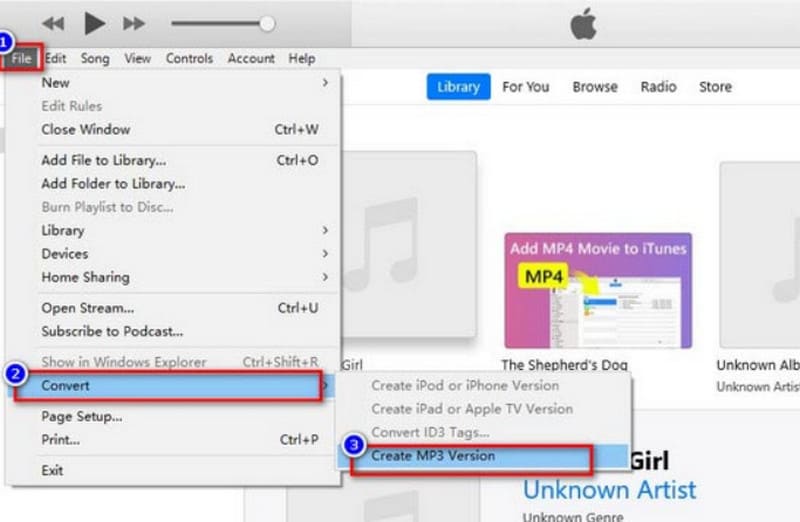
- iTunes поставляется с системой Mac. Не нужно загружать дополнительное программное обеспечение.
- Абсолютно бесплатно.
- Ограниченное количество поддерживаемых форматов.
- Меньше функций редактирования в iTunes.
Замзар
В дополнение к двум настольным программам, есть еще один онлайн-инструмент, который стоит попробовать: Zamzar. Он уже давно на рынке и прошел через множество итераций, и его интерфейс намного приятнее.
Вот как конвертировать файл AIF в MP3 с помощью Zamzar.
Зайдите на официальный сайт Zamzar с помощью браузера.
Нажмите Выберите файлы чтобы загрузить ваш AIF аудио. Затем выберите mp3 в качестве выходного формата.
Наконец, нажмите Конвертировать сейчас.
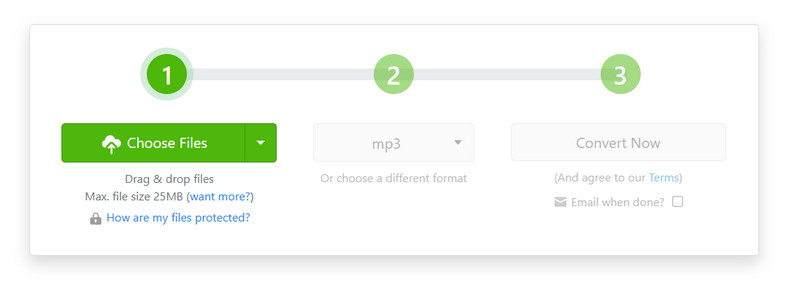
- Онлайн-инструмент запускается быстро.
- Страница полностью бесплатна и имеет открытый исходный код. Она была прекрасно обновлена.
- Нет инструментов обработки звука.
Часть 3. Часто задаваемые вопросы о конвертации AIF в MP3
Звучит ли AIF лучше, чем MP3?
AIF — это несжатый аудиоформат, поэтому его качество звука значительно лучше, чем у MP3. Если вам кажется, что звук MP3 слишком тихий, вы также можете редактировать аудио и отрегулируйте битрейт файла.
Какой аудиофайл является самым качественным?
WAV, AIFF и AIF — самые качественные аудиоформаты. Однако файлы в этих форматах больше и менее пригодны для сохранения и загрузки. Иногда нам может понадобиться сжимать аудиофайлы для большего пространства для хранения.
Как воспроизводить файлы AIF в Windows?
Вы можете попробовать использовать сторонний проигрыватель, например VLC Media Player, известный своей широкой совместимостью, или загрузить iTunes или QuickTime Player на свой компьютер.
Заключение
Эта статья — именно то, что вам нужно, если вам нужно конвертировать AIF в MP3. Вы найдете один из самых полных доступных конвертеров форматов, ArkThinker Video Converter Ultimate. Он идеально подходит для любой задачи, а множество сопутствующих инструментов помогут вам улучшить качество звука. Кроме того, мы рекомендуем два бесплатных инструмента, iTunes и Zamzar. Первый, как правило, поставляется с системой Mac, а последний — это онлайн-инструмент, который вы можете использовать, открыв свой браузер. Мы соединили все три с подробными инструкциями, и мы уверены, что вы сможете выполнить задачу конвертации с нашей помощью.
Что вы думаете об этом посте. Нажмите, чтобы оценить этот пост.
Отличный
Рейтинг: 4.8 / 5 (на основе 368 голоса)
Найдите больше решений
Удалить звук из видео – отключить звук видео на разных устройствах Как заменить звук в видео на разных устройствах 2024 Как обрезать аудио в Audacity, WMP, iMovie, Online, Trimmer 4 самых простых способа изменить и отредактировать громкость звука на ПК и Mac Добавьте обложку альбома в MP3 на Windows, Mac, iPhone и Android Лучшие программы для обрезки рингтонов для персонализации ваших телефонных звонковСоответствующие статьи
- Конвертировать видео
- Что такое файл DAV и как его воспроизвести
- Полный обзор XMedia Recode [вкл. шаги]
- 5 лучших способов конвертировать формат QuickTime в MP4
- Как получить фильм в формате MP4 и экспортировать его из VLC Player
- Полный обзор VideoSolo Video Converter [2024]
- 2 лучших программного обеспечения PAL в NTSC и способы их конвертации
- Надежный обзор лучших конвертеров HEVC
- Обзор Freemake Video Converter, который поможет вам в этом
- Можем ли мы воспроизводить файлы MKV на вашем iPhone и как это реализовать?
- ArkThinker Бесплатный онлайн-конвертер MKV в MP4 [быстро и безопасно]


